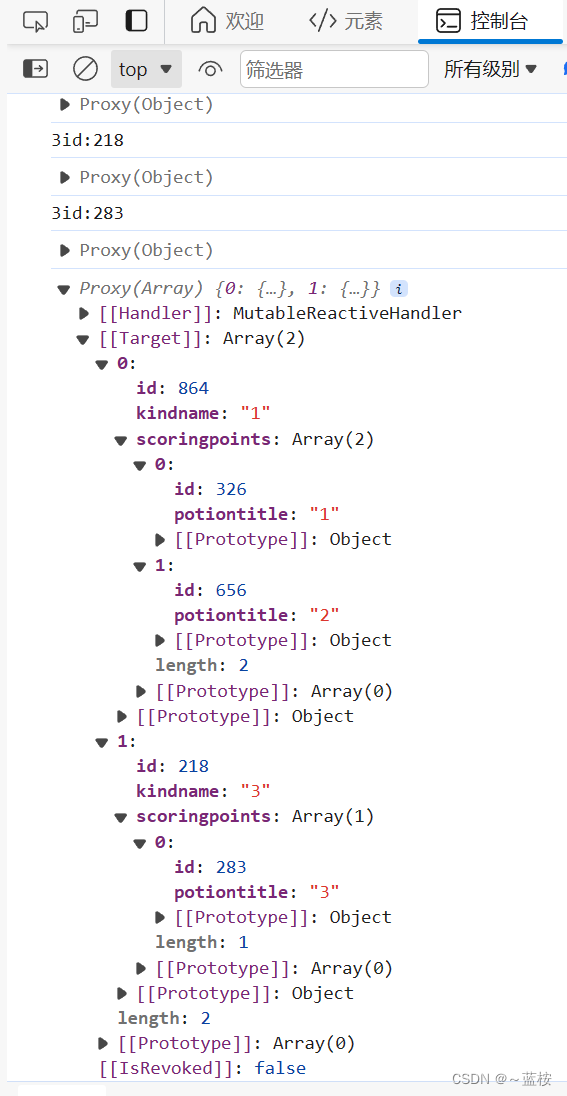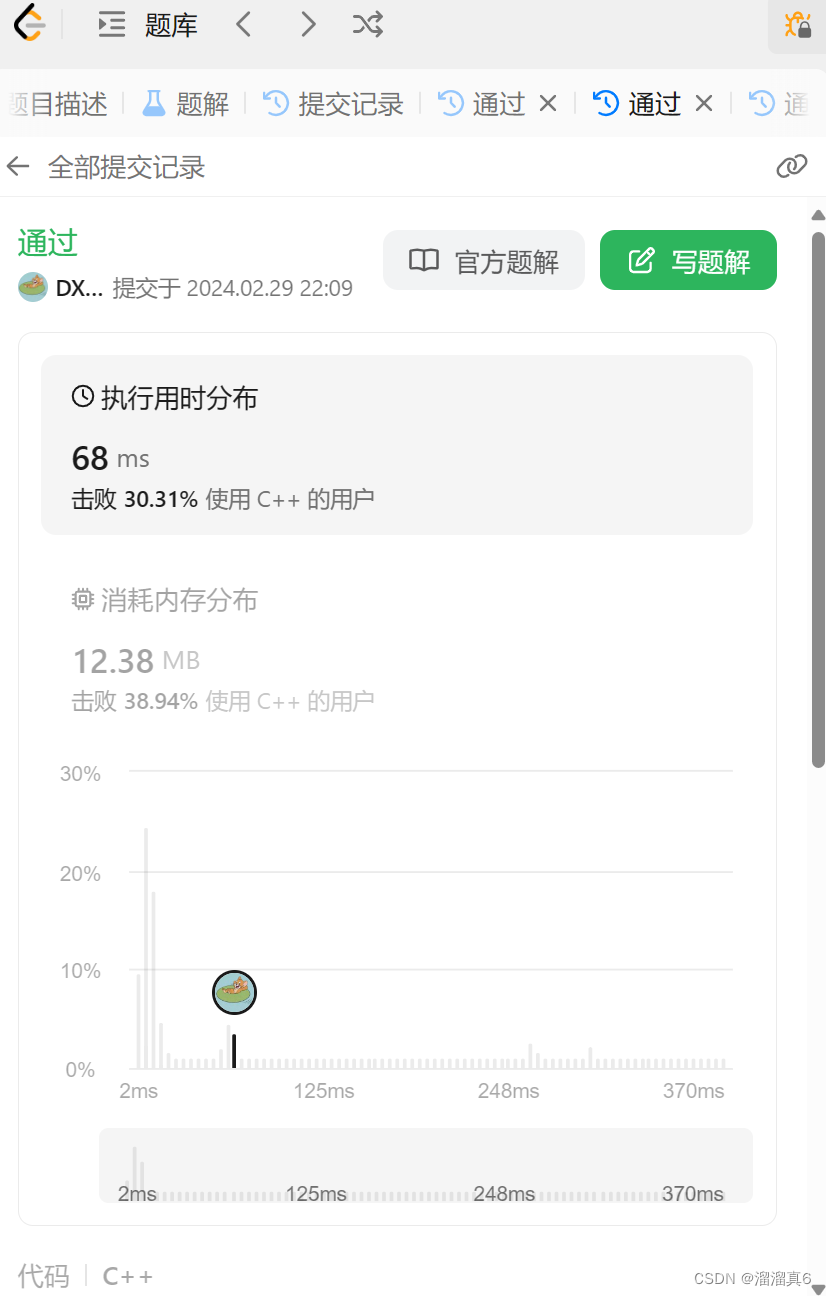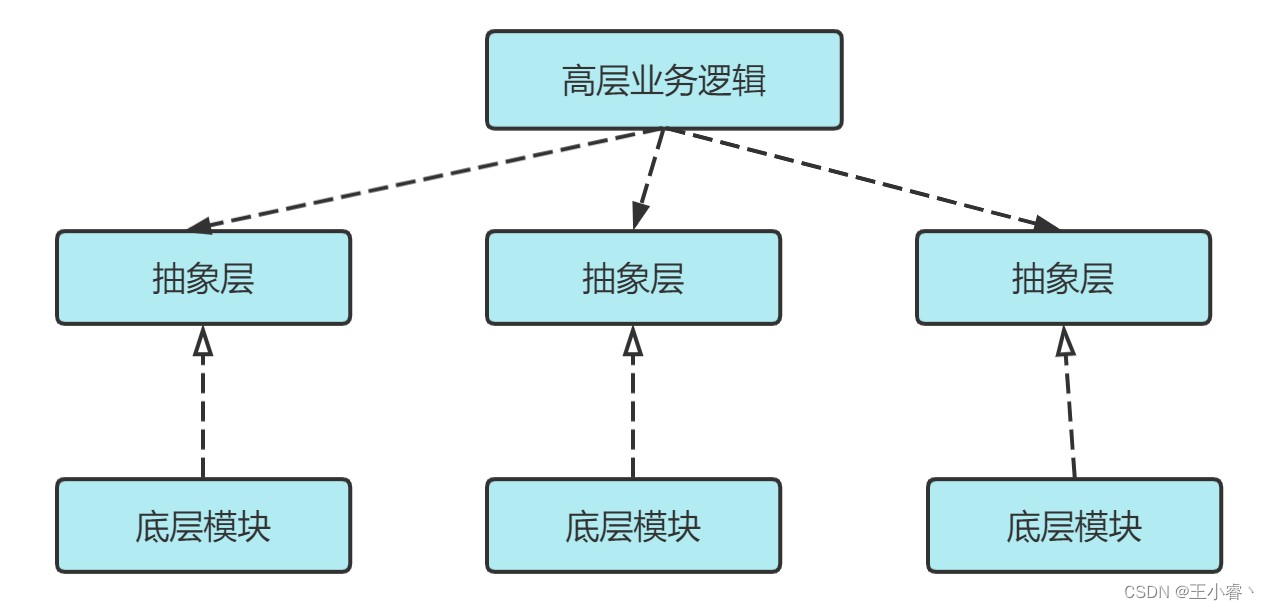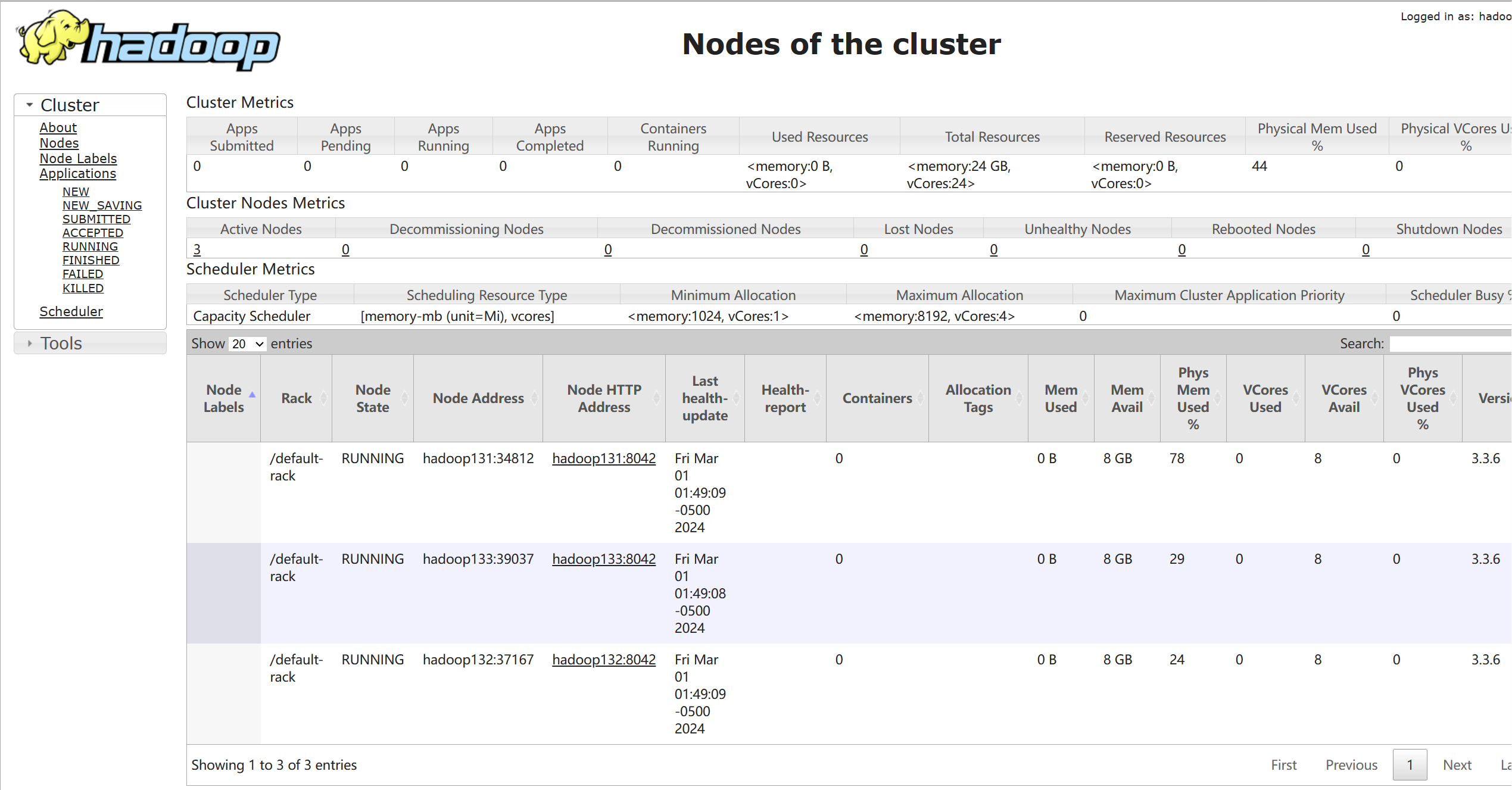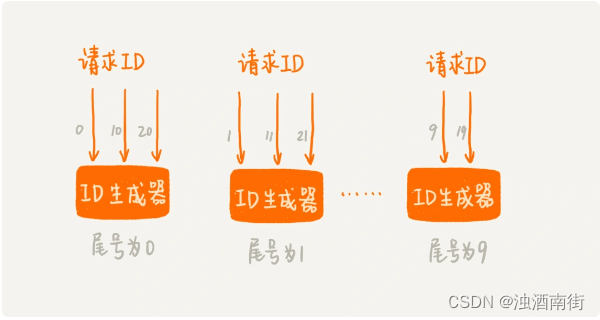Linux安装(保姆级教程)
准备工具下载链接
Linux镜像系统官网(Centos版本):https://www.centos.org/
虚拟机下载官网:https://www.vmware.com
注:Linux是一种系统统称,就像Windows分为7、10等等一样,Linux也分为Centos,Ubuntu等等,这里我选的是Centos版本的系统。
Linux系统镜像下载(Centos版本)
首先,进入官网,点击download。然后点击 CentOS 下的 x86_64。

点进去以后选择镜像地址,里面有很多选择,这里我选择的是aliyun的镜像地址。

点进去以后,选择带有DVD-2009.iso的链接进行下载,下载时间可能有点长,大家耐心等待就好。

下载并激活VMware虚拟机
进入官网,我们看到并没有download选项,我们点击workspace选项,寻找Workstation Pro。
在Desktop目录下,还有个跟Workstation Pro很相似的选项:Workstation Player,这个是个人免费版,仅用于学习、测试、研究等等,不能用于商业。长久起见我们还是选择正规的Pro版本,激活也很简单,下面我会提供激活码。

点进去之后,页面向下滑,进行下载。

这里我选择的是for Windows。

下载完成后,找到安装包,点击安装包选择合适的盘进行安装即可,安装完成后会有许可证激活,下面是16版本的激活码:ZF3R0-FHED2-M80TY-8QYGC-NPKYF
虚拟机安装详细步骤
1、点击安装包,点击下一步;勾选协议,下一步。


2、更改安装目录(此步骤可选择跳过),点击下一步;用户体验设置取消勾选(此步骤可选择跳过),下一步。


3、此处进行勾选,创建快捷方式,下一步,安装。

4、安装完成后,输入上面我们给出的激活码,进行激活,安装结束。

虚拟机的创建
1、双击打开界面,创建新的虚拟机。

2、此处,我们选择自定义模式,然后一直下一步,直至我们的第3步。



3、选择客户机操作系统,点击下一步,虚拟机命名,自己随意命名,地址最好不要选择C盘,换一个别的盘,保证有足够的空间。


4、初学者处理器的配置无需太高,我的配置适用于绝大多数电脑,因为现在的电脑CPU配置都比较高了。

5、虚拟机内存这里,初学者设置1-2G即可,不要过多。

6、这里没什么操作,网络类型及I/O控制器类型、磁盘类型默认即可,直接下一步。




7、磁盘容量的配置,磁盘名称的设置。


至此,点击完成,我们的虚拟机就创建完成了。
镜像系统的安装
配置CD/DVD
首先,打开任务管理器(以前的快捷键是Ctrl+Alt+Delete,新版快捷键Ctrl+Shift+Esc),看看虚拟化这里是否启用,若显示禁用,点击Linux专栏中【Linux系统】电脑/BIOS中开启虚拟化这篇文章,学习虚拟化开启的操作。

开启虚拟化后,编辑虚拟机设置,单击CD/DVD,点击右侧使用ISO映像文件选项,将刚才下载的CentOS导入,然后点击确定,进行下一步开启虚拟机的操作。

内部配置
完成上面的所有操作后,点击开始虚拟机,进入如下界面。
注:进入虚拟机之后想要操作外面的界面,需要按住ctrl+alt。此时鼠标弹出虚拟系统。

然后等待。。。接下来开始正式安装。语言选择初次学习的话可以选择中文,后续我们实际应用还是英文方便一些。

初次学习,软件选择这里一定要改,系统默认的是最小安装,我们改为GNOME桌面。


接下来进行磁盘分区。

将自动配置分区改为我要配置分区,然后点击左上角完成。

手动分区。

最终分区如下。


虚拟机网络连接。


内部配置到此完成,点击开始安装,等待(时间会比较长,耐心一点)。
用户设置

root密码

如果密码较为简单,则需要点击两次完成。
创建用户,这里创建的是普通用户,登录的时候要记得切换回root用户。

安装完成,点击重启。




完成配置,进行用户登录。
这里我选择普通用户登录,如果要进入root账户,点击人头像左下角,重新输入账号密码,就跟我们平常登录游戏切换账号一样。


至此,Linux系统的安装就已经完成了,开启接下来的学习之旅吧!祝各位学有所成!